Exemplarisch soll hier der Import von Mediendaten aus im CSV-Format aufgezeigt werden. Der Import von anderen Daten oder Formaten geht nahezu analog.
Wählen Sie aus, welche Daten Sie importieren möchten.
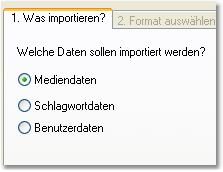
Wählen Sie das Format aus, in dem Ihre Daten gespeichert sind.
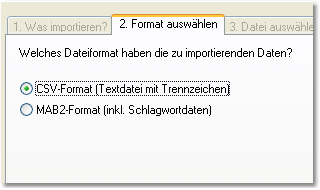
Wählen Sie den Dateinamen aus, mit <Durchsuchen> öffnet sich der Dateidialog.
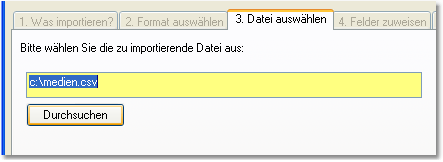
Geben Sie bei "Trennzeichen" den Datentrenner der Datei ein, z.B. ";" oder "|". Wenn Sie möchten dass erst ab einer gewissen Zeile importiert wird, können Sie das ebenfalls angeben. <Datei ansehen> öffnet die CSV-Datei im Editor.
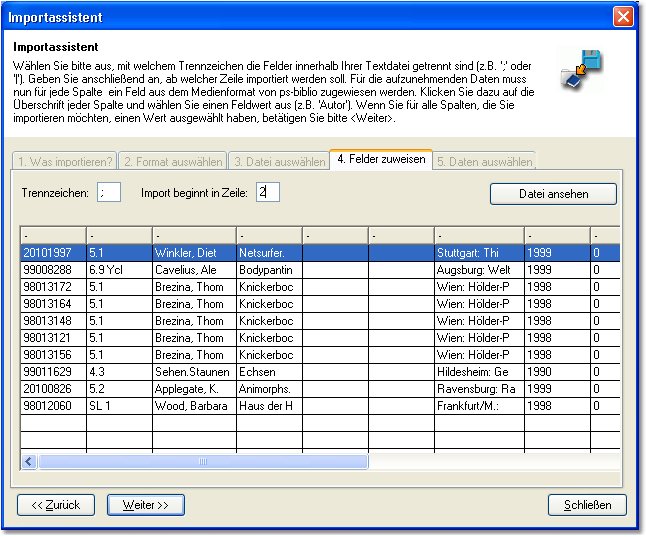
Weisen Sie nun die einzelnen Spalten den Datenbankfeldern von PS-BIBLIO zu. Klicken Sie auf die Überschrift einer jeden Spalte.
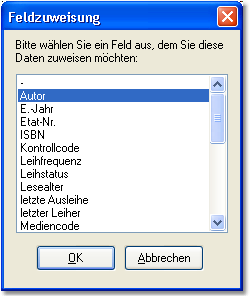
Sobald Sie allen zu importierenden Spalten ein Feld zugewiesen haben, betätigen Sie <Weiter>. Die Daten werden nun aus der CSV-Datei in den Puffer geladen und erscheinen in der linken Listenansicht. Hier haben Sie noch einmal die Möglichkeit, manche Datensätze nicht zu importieren. Mit ">" werden alle markierten Titel in die rechte Listenansicht übernommen, ">>" übernimmt alle Titel. Markieren können Sie mit <Umschalt>-<Leertaste> und den Pfeiltasten.
Die hier angezeigte Mediennummer ist in den meisten Fällen nur temporär, es sei denn, Ihre Importdaten enthalten bereits eine Mediennummer, die den Konventionen entspricht (8-stellig, evtl. Prüfziffer-konform). PS-BIBLIO wird sonst eine neue Mediennummer zuweisen.
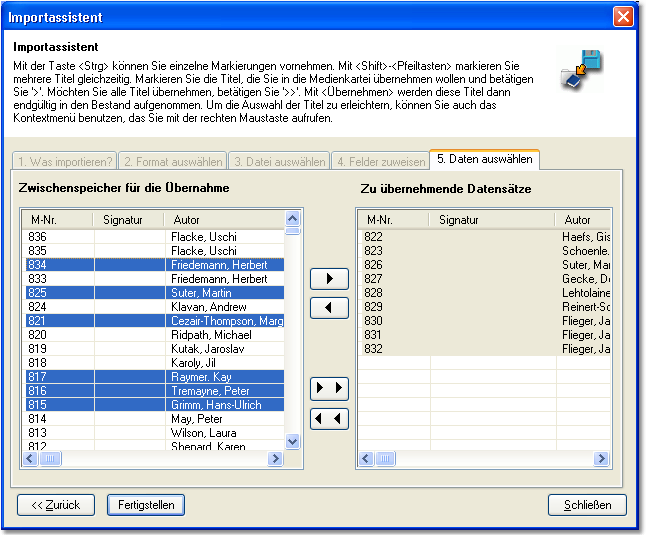
Mit <Fertigstellen> werden die Daten aus dem Puffer in die richtige Datenbank übernommen. Hat ein Medium keine konforme Mediennummer, oder existiert diese Nummer bereits in der Datenbank, werden Sie zur Eingabe einer anderen Mediennummer aufgefordert. Scannen Sie hierzu auf einen Barcode, den Sie mit dem Nummerngenerator erzeugt haben und kleben Sie ihn in das Buch. Alternativ können Sie automatisch hochzählen lassen und die Barcode-Etiketten im Nachhinein ausdrucken und kleben.
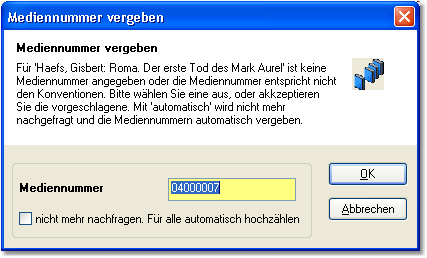
Nach erfolgreichem Import können Sie sich die importierten Daten in der Medienkartei ansehen. Technisch gesehen wird die Medienkartei mit einem Filter auf das Zugangsdatum geöffnet.

Die Medienkartei bietet Ihnen nun die Möglichkeit, nicht importierte Daten, wie z.B. den Standort, zu ergänzen. Klicken Sie also einfach auf <Ja>.
Gratulation! Schon haben Sie Daten in PS-BIBLIO importiert.
Import von Schlagwort-Daten
Um Schlagwortdaten importieren zu können, muss Ihre die Mediennummer und das Schlagwort enthalten, z.B. folgendermaßen:
04354542;Afrika
04354542;Reiseführer
04354548;Kochen
...
zu den angegebenen Schlagwörtern sollte dann natürlich auch je ein Medium mit entsprechender Mediennummer existieren.


